Chromebooks sind wunderbar einfach anzumelden, da sie nur Ihr Google-Konto verwenden. Was ist jedoch, wenn Sie mehrere Google-Konten haben, bei denen Sie angemeldet bleiben müssen? Was ist, wenn sich Ihre Tochter oder Ihr Ehemann einloggen und etwas erledigen muss? Keine Sorgen; Es ist einfach, einem einzelnen Nutzer auf einem Chromebook mehrere Google-Konten hinzuzufügen, und das Hinzufügen eines neuen Nutzers ist so einfach wie das Anmelden bei Google Mail.
So fügen Sie Ihrem Chromebook ein weiteres Google-Konto hinzu
Benötigen Sie gleichzeitig Google Mail und Google Mail auf Ihrem Chromebook? Auf diese Weise können zwei oder mehr Google-Konten in einem einzelnen Chromebook-Benutzerkonto angemeldet sein.
-
Tippen Sie auf die Zeit in der unteren Ecke des Bildschirms.
 Quelle: Ara Waggoner / Android Central
Quelle: Ara Waggoner / Android Central -
Tippen Sie auf die Einstellungszahnrad in der oberen Leiste des Menüs.
 Quelle: Ara Waggoner / Android Central
Quelle: Ara Waggoner / Android Central -
Zapfhahn Ihr Google-Konto unter dem Bereich Sie und Google.
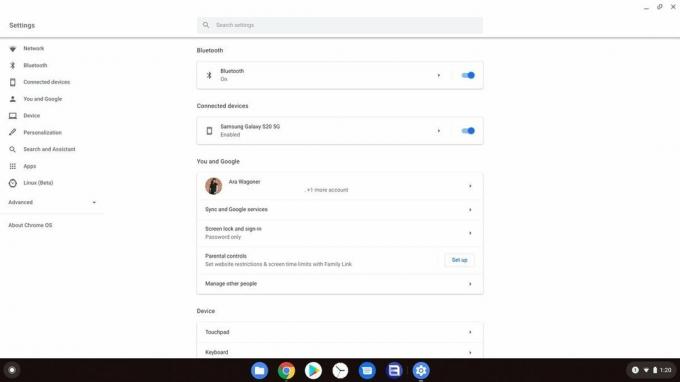 Quelle: Ara Waggoner / Android Central
Quelle: Ara Waggoner / Android Central -
Zapfhahn Konto hinzufügen.
 Quelle: Ara Waggoner / Android Central
Quelle: Ara Waggoner / Android Central - Geben Sie die E-Mail-Addresse für Ihr zweites Konto.
-
Zapfhahn Nächster.
 Quelle: Ara Waggoner / Android Central
Quelle: Ara Waggoner / Android Central - Geben Sie die Passwort für Ihr zweites Konto.
-
Zapfhahn Nächster.
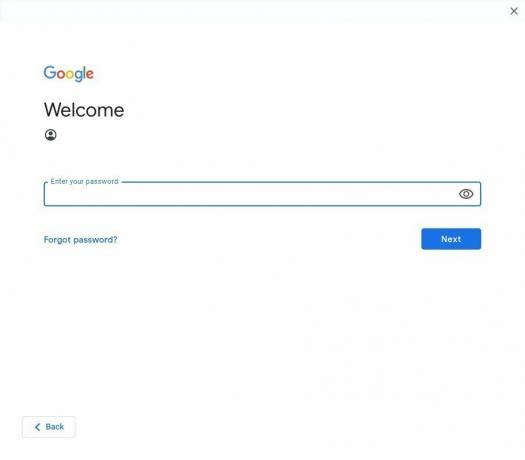 Quelle: Ara Waggoner / Android Central
Quelle: Ara Waggoner / Android Central -
Zapfhahn Genau.
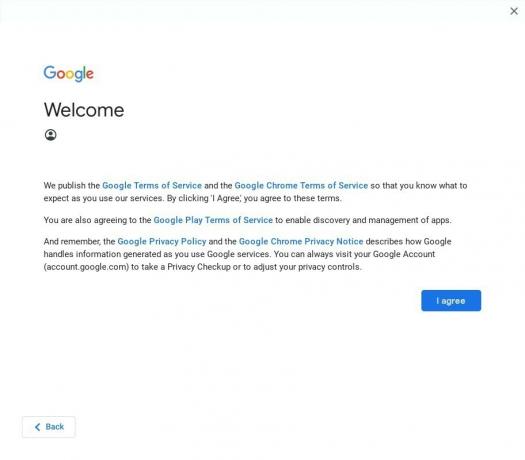 Quelle: Ara Waggoner / Android Central
Quelle: Ara Waggoner / Android Central
Dieses Konto wird jetzt Ihren angemeldeten Konten im Benutzerprofil Ihres Chromebooks hinzugefügt. Wenn Sie dieses Konto später entfernen möchten, kehren Sie zu diesem Menü zurück und verwenden das Entfernen Sie dieses Konto Aktion unter dem Dreipunktmenü neben jedem Konto.
So fügen Sie Ihrem Chromebook einen zweiten Benutzer hinzu
Wenn jemand anderes Ihr Chromebook verwenden muss, tun Sie sich selbst einen Gefallen und lassen Sie ihn nicht einfach in Ihrem Nutzerprofil bei Google anmelden. Melden Sie sich ab und lassen Sie sie sich selbst anmelden oder verwenden Sie eine Gastsitzung.
- Tippen Sie auf die Zeit in der unteren Ecke des Bildschirms.
- Zapfhahn Ausloggen in der oberen Leiste des Menüs.
- Zapfhahn Person hinzufügen in der Nähe der unteren linken Ecke, wenn dies jemand ist, der das Chromebook regelmäßig verwendet.
- Wenn dies jemand ist, der Ihr Chromebook nur einmal zum Abrufen einer E-Mail oder etwas anderem verwendet, tippen Sie auf Als Gast durchsuchen So können sie direkt zum Chrome-Browser springen. In einer Gastsitzung wird nichts gespeichert, daher ist dies am besten für einmalige Anlässe geeignet.
- Geben Sie die E-Mail-Addresse für das Google-Konto Ihres zweiten Benutzers.
- Zapfhahn Nächster.
- Geben Sie die Passwort für das Google-Konto Ihres zweiten Benutzers.
- Zapfhahn Nächster.
- Zapfhahn Akzeptieren und weiter um sich bei Chrome anzumelden.
- Zapfhahn Akzeptieren zu den Nutzungsbedingungen von Google Play.
- Zapfhahn Fortsetzen um Google Assistant einzurichten.
- Zapfhahn Erledigt um die Einrichtung von Google Assistant abzuschließen.
Sie werden angemeldet und gefragt, ob Sie eine Tour durch Ihr neues Chromebook wünschen. Das zweite Profil wird neben Ihrem ursprünglichen Benutzer angezeigt, und Sie können nach Bedarf weitere Benutzer hinzufügen.
So entfernen Sie einen zweiten Benutzer von Ihrem Chromebook
- Tippen Sie auf dem Anmeldebildschirm auf Pfeil nach unten neben dem Benutzer, den Sie entfernen möchten.
- Zapfhahn Entfernen Sie diesen Benutzer.
- Zapfhahn Entfernen Sie diesen Benutzer um dieses Benutzerprofil und alle damit verbundenen lokalen Daten aus dem Chromebook zu löschen.
Ara Waggoner
Ara Waggoner ist ein Autor bei Android Central. Sie thematisiert Telefone und stößt Google Play Music mit einem Stock an. Wenn sie keine Hilfe und Anleitungen schreibt, träumt sie von Disney und singt Showmusik. Wenn Sie sie ohne Kopfhörer sehen, RUN. Sie können ihr auf Twitter unter folgen @arawagco.
